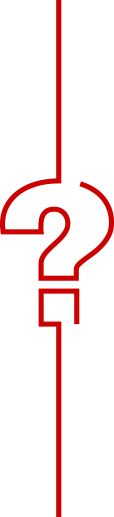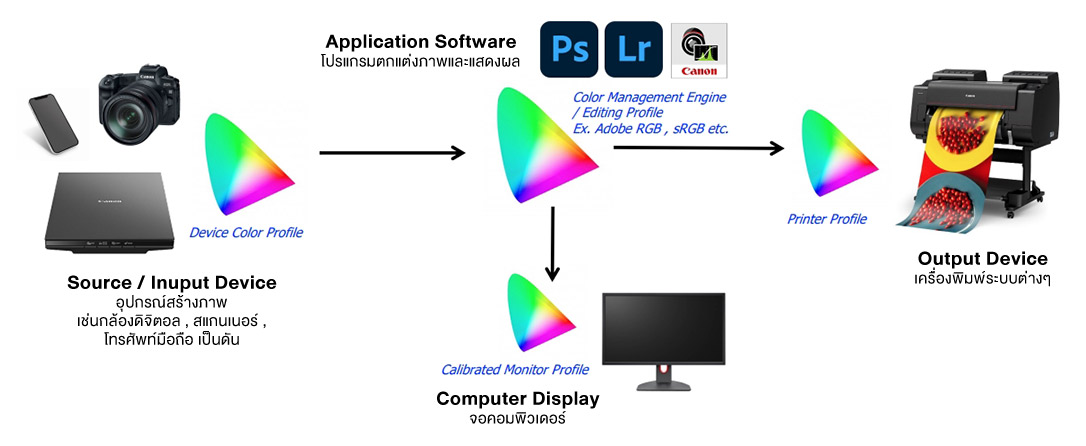สำหรับระบบการพิมพ์ที่
ต้องการคุณภาพสีที่เที่ยงตรง
การจะใช้งานเครื่องพิมพ์กับคอมพิวเตอร์ระบบต่างๆให้ได้การพิมพ์ที่มีคุณภาพสีและความเที่ยงตรง
ของงานพิมพ์ที่ออกมา ควรมีขั้นตอนโดยทั่วไปดังต่อไปนี้
การเตรียมคอมพิวเตอร์ MAC และ Windows
- ติดตั้งและอัปเดทระบบปฏิบัติการให้เป็นเวอร์ชั่นล่าสุด เท่าที่คอมพิวเตอร์สามารถติดตั้งได้
- อัปเดทและติดตั้งไดรเวอร์รวมถึงโปรแกรมของเครื่องพิมพ์ในเวอร์ชั่นล่าสุด เช็คข้อมูลของอุปกรณ์ Canon ได้ที่ th.canon
- เลือกใช้จอคอมพิวเตอร์ที่มีค่าสีในการแสดงผลอย่างน้อย 100% SRGB เพื่อลดการแสดงสีของภาพที่ผิดพลาด
- ถ้าเป็นไปได้ ควรหาอุปกรณ์มาตรวจวัดและปรับค่าสีจอ (Monitor Calibration) เพื่อให้จอแสดงสีที่เที่ยงตรงมากยิ่งขึ้น
การเตรียมเครื่องพิมพ์
- ทดสอบหัวพิมพ์ของเครื่องพิมพ์ว่าให้สีออกครบทุกแม่สีหรือไม่ (Nozzles Check) และปรับเส้นหัวพิมพ์ก่อนการพิมพ์ครั้งแรก
- (Head Alignment) ของเครื่องพิมพ์ที่ใช้
- เลือกใช้กระดาษพิมพ์ที่มีคุณภาพในการพิมพ์งาน จะลดปัญหาเรื่องสีและยืดอายุการทำงานของเครื่องพิมพ์
- พิมพ์ไฟล์ภาพทดสอบทั้งภาพสี และไฟล์ภาพขาว-ดำ ในกระดาษขนาดเล็กโดยพยายามเลือกภาพที่มีสีหลากหลายและมีการ
- ไล่โทนที่ละเอียด
**ไฟล์ทดสอบสีของเครื่องพิมพ์สามารถค้นหาได้ง่าย ใน internet - เปิดไฟล์ในโปรแกรมแล้วสั่งพิมพ์ผ่านไดรเวอร์เครื่องพิมพ์ หรือโปรแกรมยูลิตี้ของเครื่องพิมพ์ imagePROGRAF
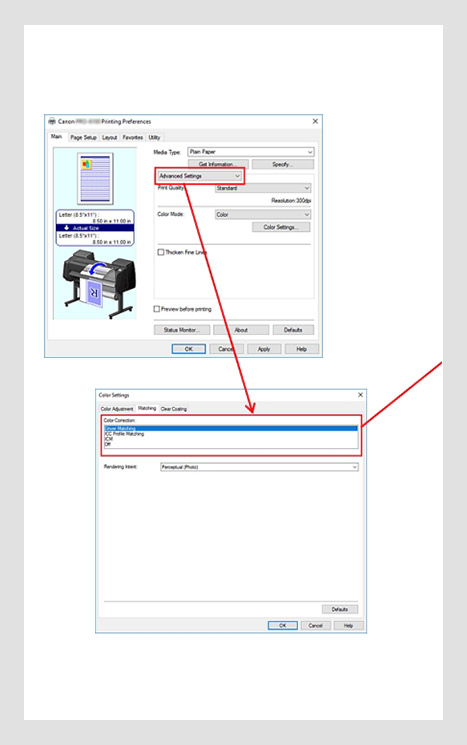
แบบพิเศษในไดรเวอร์
Windows และ Mac OS
(Color Correction Setting)
Driver Matching การจับคู่สีโดยไดรเวอร์
พิมพ์ด้วยสีที่สมดุลย์ โดยใช่โปรไฟล์สีดั้งเดิมของไดรเวอร์
โดยปกติคุณควรเลือกโหมดนี้สำหรับการพิมพ์งานทั่วไป
ICC Profile Matching การจับคู่โปรไฟล์ ICC
ดำเนินการจับคู่สีโดยใช้โปรไฟล์ ICC ระบุโปรไฟล์คันทาง โปรไฟล์ของเครื่องพิมพ์ และวิธีการจับคู่โดยละเอียด และเลือกใช้เมื่อพิมพ์ คุณสามารถใช่โปรไฟล์ ICC ของ กล้องดิจิตอลห์รือสแกนเนอร์ หรือโปไฟล์ ICC ที่สร้างโดยใช้เครื่องมือสร้าง โปรไฟล์ในโหมดนี้
โหมด ICM
ทำการจับคู่สีบนคอมพิวเตอร์ค้นทางโดยใช้ฟังก์ชัน Windows ICM เลือกโหมดสีนี้เมื่อพิมพ์จากแอพพลิเคชั่นที่รองรับฟังก์ชัน ICM
ปิดใช้โหมดจับคู่สี (OFF)
พิมพ์โดยไม่ทำการจับคู่สีบนไดรเวอร์เครื่องพิมพ์ เลือกตัวเลือกนี้ เมื่อทำการจับคู่สีโดยใช้แอปพลิเคชัน เช่น Adobe Photoshop หรือพิมพ์ชาร์ตสีทดสอบ
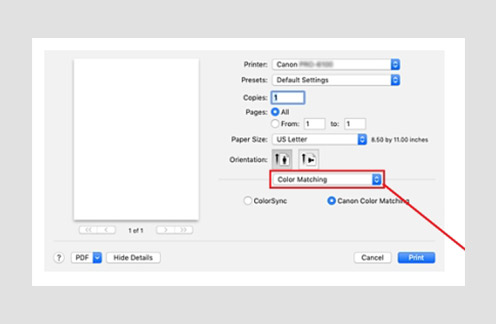
แบบละเอียดในไดรเวอร์
เครื่องพิมพ์ (MAC OS)
Color Matching (การจับคู่สี)
เลือกรายการด้านล่างที่ตรงกับวัตถุประสงค์ของคุณ
ColorSync
เลือกรายการด้านล่างที่ตรงกับวัตถุประสงค์ของคุณ
(Canon Color Matching) การจับคู่สีของโดยแคนนอน
ไดรเวอร์เครื่องพิมพ์ของแแคนนอนจะทำการควบคุมสีในระหว่างการพิมพ์
การตั้งค่าการพิมพ์ในโหมด ICC Profile
เมื่อคุณจะพิมพ์งานในโหมดควบคุมสีแบบ ICC Profile คุณจะต้องตั้งค่าการพิมพ์ให้ถูกต้อง ตั้งแต่ ตั้งค่า
โปรไฟล์ต้นทางของงานพิมพ์ Input Profile โปไฟล์ปลายทางของเครื่องพิมพ์ที่ใช้ (เกี่ยวกับวัสดุที่ใช้พิมพ์ด้วย)
และค่าลักษณะการแสดงของสีที่พิมพ์ (Rendering intent) ให้ถูกต้อง ซึ่งโหมดการพิมพ์นี้ เหมาะกับมืออาชีพที่มี
ความต้องการความเที่ยงตรงของสีของงานพิมพ์สูง และผู้ที่มีประสบการณ์ในการพิมพ์งานมาพอสมควร
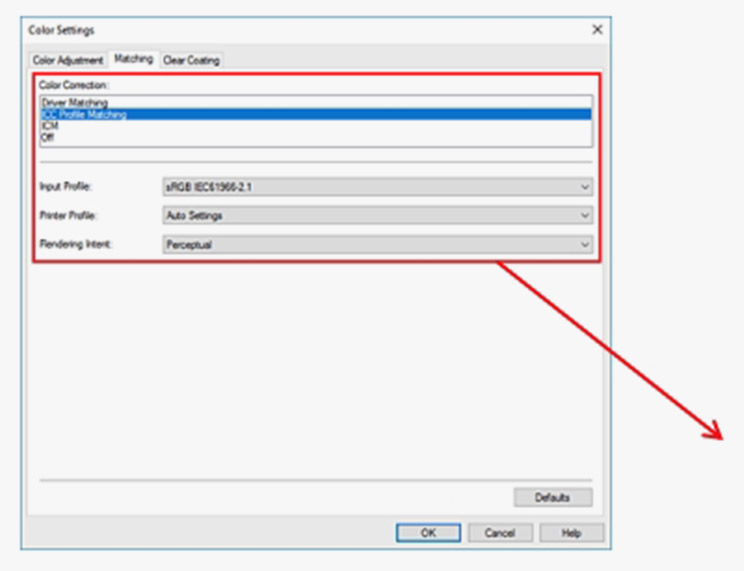
เลือกลักษณะการแสดงสี rendering intent
แบบ Perceptual
สร้างสีสันให้กับภาพถ่ายทั่วไปอย่างเป็นธรรมชาติและมีการไล่ระดับที่นุ่มนวล นอกจากนี้
การเลือกการตั้งค่านี้จะทำให้คุณสามารถปรับเปลี่ยนสีได้อย่างง่ายดายโดยใช้แอพพลิเคชั่นซอฟด์แวร์
แบบ Saturation
สร้างสีสันสดใสบนข้อมูลการพิมพ์ เช่น โปสเตอร์
แบบ Relative Colorimetric
เมื่อข้อมูลภาพถูกแปลงเป็นสีในขอบเขตของเครื่องพิมพ์ วิธีการนี้จะแปลงข้อมูลภาพเพื่อให้
การสร้างสีใกล้เคียงกับขอบเขตสีที่ใช้ร่วมกัน เลือกวินี้เพื่อพิมพ์ข้อมูลภาพด้วยสีที่ใกล้เคียงกับสีของต้นฉบับ
แบบ Absolute Colorimetric
เมื่อเลือก Relative Colorimetric จุดสีขาวจะถูกแปลงเป็นจุดสีขาวของกระดาษ (สีพื้นหลัง) แด่เมื่อเลือก
โหมด Absolute Colorimetric วิธีการสร้างจุดสีขาวจะขึ้นอยู่กับข้อมูลภาพ
เกี่ยวกับผลิตภัณฑ์ คลิก